페이스북은 인스타그램과 연동이 잘되고 트위터보다 긴 글을 작성할 수 있다는 장점을 가지고 여전히 큰 인기를 끌고 있는 SNS 중 하나입니다. 하지만 계정과 관련된 해킹 이슈가 있기도 해서 탈퇴하려고 하는 분들도 많이 계신데요~ 오늘은 PC와 모바일 버전에서 페이스북 탈퇴하는법과 탈퇴 후 복구 하는 방법까지 정리해 보겠습니다.
페이스북 탈퇴하는법
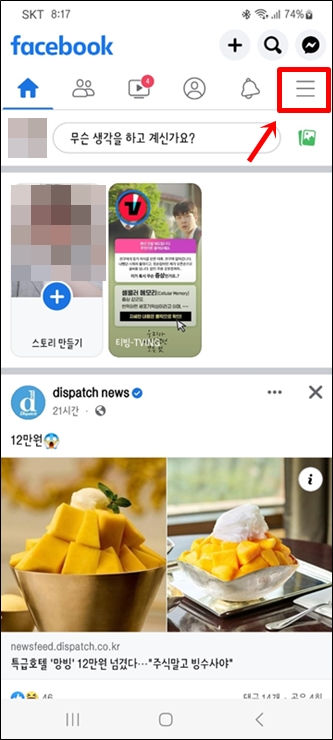
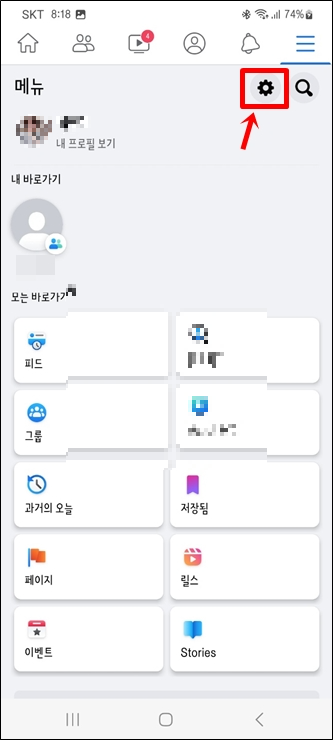

1. 모바일 앱에서 삭제하기
먼저 페이스북에 접속 > 우측 상단에 있는 삼선 모양을 클릭 > 톱니바퀴 모양의 설정 클릭 > 개인 및 계정 정보 순으로 들어갑니다.


이후 계정 소유권 및 관리로 들어가서 계정을 일시적으로 비활성화하거나 영구적으로 삭제하는 비활성화 및 삭제로 들어갑니다.


그런 다음 계정 삭제를 진행하면 되는데요~ 페이스북 계정삭제는 영구삭제이니 만약 페이스북 활동을 잠시만 쉬고 싶은 것이라면 계정 비활성화를 선택하고 진행하면 됩니다. 오늘은 페이스북 탈퇴가 목적이니 계정 삭제 계속 버튼을 눌러 다음 단계로 넘어갑니다.


페이스북 계정을 영구적으로 삭제하는 과정이 시작되면 계정을 다시 활성화시키거나 계정에 추가한 콘텐츠는 가져올 수 없기 때문에 이에 대한 안내사항을 확인한 뒤 계정 삭제 버튼을 다시 한번 눌러줍니다.

그러면 계정 삭제 신청은 완료가 되었는데요~ 인스타그램도 마찬가지이지만 페이스북 또한 계정 삭제를 했다고 해서 바로 삭제되는 것이 아닌 30일 동안 유예기간을 줍니다. 이 30일 이내에 페이스북에 로그인을 하게 되면 계정 삭제를 취소하고 계정에 추가한 콘텐츠도 가져올 수 있습니다.


2. PC에서 페북 탈퇴하기
이번에는 페이스북 탈퇴 PC버전입니다. 모바일과 마찬가지로 PC에서 페이스북에 접속한 뒤 우측 상단에 있는 내 프로필 사진을 누르고 설정 및 개인정보 > 내 페이스북 정보 순으로 들어갑니다.


그럼 하단에 비활성화 및 삭제 버튼이 있는데 이걸 클릭하고 다음단계로 넘어가서 역시 모바일과 마찬가지로 계정을 비활성화할 것인지 또는 삭제할 것인지 선택 후 진행하시면 됩니다.
페이스북 탈퇴 후 복구
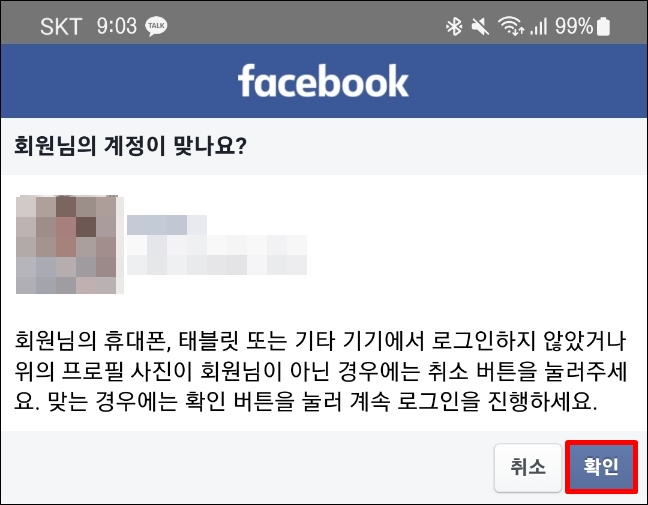
앞서 이야기했듯이 페이스북은 계정 삭제를 했다고 하더라도 바로 탈퇴가 되는 것이 아닌 30일 동안 유예기간을 줍니다. 이는 계정 삭제를 시작한 날로부터 30일동안 언제든 다시 페이스북 탈퇴 후 복구 시킬 수 있다는 뜻인데요~ 특별하게 무언가를 하는 게 아닌 페이스북에 기존의 아이디와 비번으로 로그인한 뒤 내 계정이 맞냐고 묻는 질문에 확인을 누르면 됩니다.


만약 페이스북으로 계속한다는 문구를 선택하지 않으면 한 달 뒤인 5월 26일에 계정이 영구적으로 삭제될 예정이며 페이스북으로 계속합니다 라는 문구를 클릭하면 다시금 나의 계정이 활성화됩니다.

이렇게 페이스북 탈퇴하는법 PC, 모바일 탈퇴 후 복구하는 방법까지 정리해 드렸습니다. 다른 SNS들도 마찬가지지만 회원가입은 쉬운 반면 탈퇴는 좀 어렵게 숨겨놓는 경향이 없지 않아 있는데요~ 자주 바뀌는 인터페이스로 인해서 처음에는 저도 탈퇴 버튼 찾느라 엄청 헤맸던 기억이 있었는데 여러분들은 오늘 포스팅해드린 내용대로 차근차근 따라 해보시기 바랍니다.
▼ 인스타그램 탈퇴 방법 ▼
인스타그램 계정 삭제 탈퇴 하는 방법
각종 SNS는 쉽게 탈퇴할 수도 있지만 대부분 탈퇴하는 버튼을 숨겨놓곤 합니다. 이는 인스타그램 또한 마찬가지인데요~ 그래서 오늘은 인스타그램 계정 삭제 탈퇴 하는 방법을 정리해 보도록 하
hm1709.tistory.com
'아는즐거움 > IT, 가전, 전자기기 정보' 카테고리의 다른 글
| 유튜브 밴스드 막힘 대체 리밴스드 다운 (0) | 2023.05.02 |
|---|---|
| 카카오톡 pc 버전 컴퓨터 설치 다운 받기 (0) | 2023.04.28 |
| 세럼 코인 상폐 업비트에서 바이낸스로 옮기는법 (0) | 2023.04.24 |
| 애플페이 결제취소 및 환불 방법 (0) | 2023.04.19 |
| 바이낸스 가입 신분증 인증 방법 (0) | 2023.04.14 |





댓글